Жұмыстың тақырыбы: Microsoft Office Access мәліметтер қорында екі кестеден тұратын МҚ құру
Жұмыстың мақсаты:
Microsoft Office Access мәліметтер қорында күрделі МҚ құруды, мәліметтер схемасында кестелердің арасына байланыс орнатуды, күрделі сұраныстар, формалар және есеп берулерді құруды үйрену.
Жұмыстың мазмұны:
Екі кестеден немесе одан да көп кестеден тұратын мәліметтер қорын құру үшін ең алдымен мәліметтер қорын жобалау қажет. Мәліметтер қорын жобалау дегеніміз – мқ қанша кестеден тұратынын анықтау, кестелердің өрістерінің атын анықтау, байланыс орнатылатын кесте өрістерін анықтау және т.б.
Мысалы, 4 курс студенттері туралы Мәліметтер деп аталатын мәліметтер қорын құрайық. МҚ екі кестеден тұратын болады. Олар: Студенттер және Балл деп аталады. Студенттер кестесінің өрістерінің атын Констурктор режимінде 17.1-суреттегідей етіп толтырыңыз.
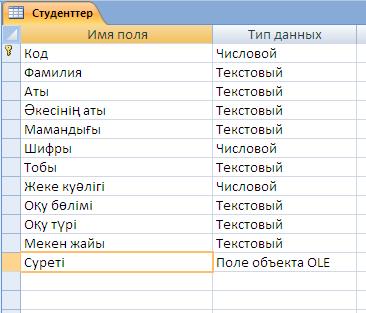
17.1-сурет. Студенттер кестесі
Балл кестесінің өрістерінің атын Констурктор режимінде 17.2-суреттегідей етіп толтырыңыз.

17.2-сурет. Студенттер кестесі
Енді кестелерге мәліметтерді енгізбес бұрын, олардың арасына байланыс орнатамыз. Кестелер арасындағы байланыстың үш түрі бар. Олар:
- бірдің бірге қатынасы;
- бірдің көпке қатынасы;
- көптің көпке қатынасы.
Бірдің бірге қатынасы дегеніміз бірінші кестедегі бір жазу екінші кестедегі бір жазуға сәйкес келеді.
Бірдің көпке қатынасы дегеніміз бірінші кестедегі бір жазу екінші кестедегі көп жазуға сәйкес келеді.
Көптің көпке қатынасы дегеніміз бірінші кестедегі көп жазу екінші кестедегі көп жазуға сәйкес келеді. Бұл байланыстың түрі сирек кездеседі.
Кестелердің арасына байланыс орнату үшін лентадағы Мәліметтер қорымен жұмыс=>Мәліметтер схемасы (Работа с базами данных=>Схема данных) батырмасына басамыз (17.3-сурет).

17.3-сурет.
Мәліметтер схемасы терезесі пайда болады. Тышқанның оң жақ батырмасын басып, жанама мәзірден Кесте қосу (Добавить таблицу) командасын орындаймыз. Экранда Кесте қосу сұқбат терезесі пайда болады. Балл және Студенттер кестелерін белгілеп Қосу (Добавить) батырмасына басамыз (17.4-сурет). Кесте қосу сұқбат терезесін жабамыз.
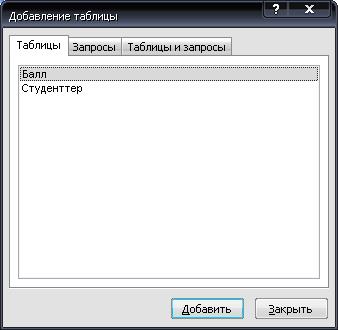
17.4-сурет. Кесте қосу сұқбат терезесі
Мәліметтер схемасы терезесінде екі кесте пайда болады (17.5-сурет).

17.5-сурет.
Балл кестесінің Код өрісіне тышқанның сол жақ батырмасын басып тұрып, жібермей Студенттер кестесінің Код өрісіне дейін тышқанның курсорын созып апарамыз. Экранда Байланысты өзгерту (Изменение связей) сұқбат терезесі пайда болады (17.6-сурет). Мәліметтердің біртұтастығын қамтамасыз ету (Обеспечение целостности данных) (кілттік өрістегі жазулар қайталанбау үшін), Байланысқан өрістердің өңдеу (Каскадное обновление связанных полей) (егер бір кестенің кілттік өрісіндегі жазуға өзгеріс енгізілсе, екінші кестедегі сол жазу автоматты түрде өзгеру үшін), Байланысқан жазуларды өшіру (Каскадное удаление связанных записей) (егер бір кестенің кілттік өрісіндегі жазу өшірілсе, онда екінші кестедегі сол жазу автоматты түрде өшірілу үшін) өрістеріне жалауша қоямыз.

17.6-сурет. Байланысты өзгерту сұқбат терезесі
Кестелердің арасына бірдің бірге қатынасы орнатылды (17.7-сурет).
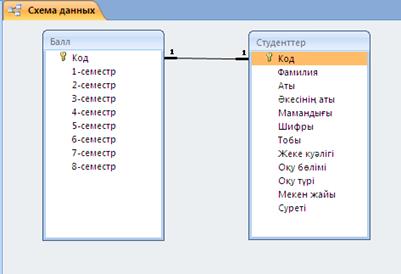
17.7-сурет. Екі кестенің арасындағы байланыс
Екі кестені бірден толтыру үшін форма пайдаланамыз. Форма құру үшін лентадан Құру=>Форма шеберіне (Создать=>Мастер форм) батырмасына басамыз (17.8-сурет).

17.8-сурет.
Экранда Форма құру (Создание форм) сұқбат терезесі пайда болады (17.9-сурет).
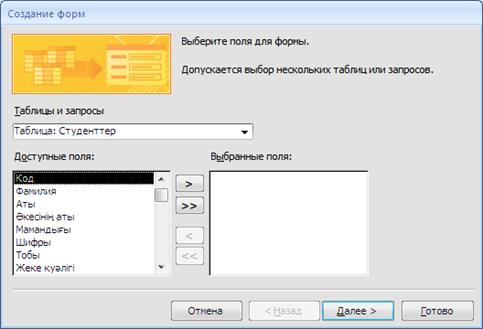
17.9-сурет.
Кестелер мен сұраныстар (Таблицы и запросы) өрісінен Студенттер кестесін таңдаймыз. Бар өрістер (Доступные поля) өрісіндегі барлық өрістерді  батырмасы арқылы Таңдалған өрістер (Выбранные поля) өрісіне өткіземіз. Тура осылай Балл кестесіндегі өрістерді өткіземіз. Тек Код өрісін қалдырамыз (17.10-сурет).
батырмасы арқылы Таңдалған өрістер (Выбранные поля) өрісіне өткіземіз. Тура осылай Балл кестесіндегі өрістерді өткіземіз. Тек Код өрісін қалдырамыз (17.10-сурет).
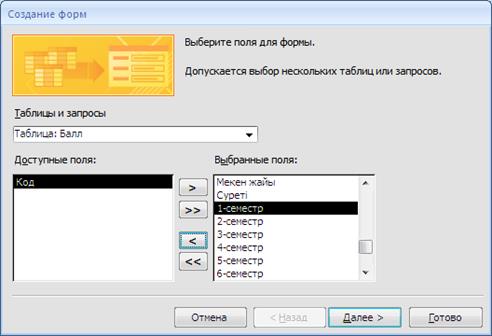
17.10-сурет.
Ары қарай (Далее) батырмасына басамыз. Форманың түрін таңдаймыз. Ары қарай (Далее) батырмасына басамыз. Форманың стилін таңдаймыз. Форма шеберінің соңғы сұқбат терезесінде форманың атын Жалпы форма деп енгіземіз. Мәліметтер енгізуге арналған форма терезесі пайда болады (17.11-сурет). Өзіміз ойдан 10 студенттің мәліметтерін енгіземіз (17.12-сурет).

17.11-сурет.
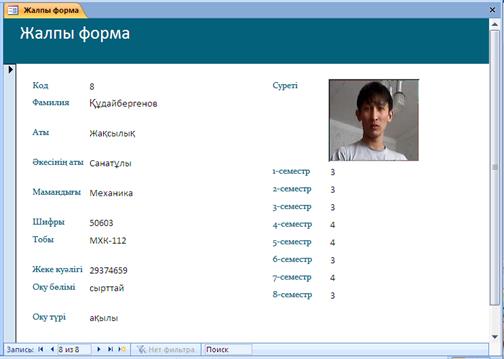
17.12-сурет.
Формаға мәліметтерді енгізіп болғаннан кейін кестелерді ашып тексеріп көрейік (17.13-сурет).
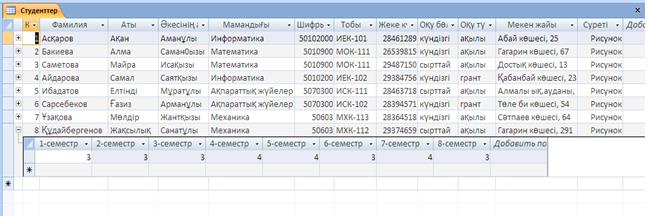
17.13-сурет.
Зіндік жұмыстар
1. Екі кестеден тұратын «Кітапхана» мәліметтер қорын құрыңыз. Кестелердің арасына байланыс орнатыңыз және оларды толтырыңыз.
2. Екі немесе үш кестеден тұратын «Ресторан» мәліметтер қорын құрыңыз. Кестелердің арасына байланыс орнатыңыз және оларды толтырыңыз.
3. Екі немесе одан да көп кестеден тұратын «Супермаркеет» мәліметтер қорын құрыңыз. Кестелердің арасына байланыс орнатыңыз және оларды толтырыңыз.
4. Екі немесе одан да көп кестеден тұратын «Сән салоны» мәліметтер қорын құрыңыз. Кестелердің арасына байланыс орнатыңыз және оларды толтырыңыз.
5. Екі немесе одан да көп кестеден тұратын «Автодүкен» мәліметтер қорын құрыңыз. Кестелердің арасына байланыс орнатыңыз және оларды толтырыңыз.
6. Екі немесе одан да көп кестеден тұратын «Кинотеатр» мәліметтер қорын құрыңыз. Кестелердің арасына байланыс орнатыңыз және оларды толтырыңыз.
7. Екі немесе одан да көп кестеден тұратын «Университет» мәліметтер қорын құрыңыз. Кестелердің арасына байланыс орнатыңыз және оларды толтырыңыз.






